LINEで重要なチャット履歴を誤って削除してしまったことはありますか?
この記事では、iPhoneユーザーとAndroidユーザー向けに、それぞれのデバイスでLINEのチャット履歴を復元する方法を詳細に解説します。
日々のバックアップの取り方から、消えたチャットを復元する具体的な手順に至るまで、初心者の方でも簡単に理解し実行できるようにガイドします。
大切な会話を取り戻すための情報として、ぜひこの記事をご活用ください。
LINEトークのバックアップと復元の全手順

LINEでの会話は価値あるものですが、不慮の事故で失われることもあります。「予防は治療に勝る」ということわざの通り、トーク履歴の定期的なバックアップがその対策となります。
LINEアプリはトーク履歴の自動バックアップ機能を提供しており、設定メニューから簡単にバックアップの頻度を設定できます。この機能を活用することで、デバイスの変更やアプリの再インストール後も簡単にトーク履歴を復元できます。
バックアップの具体的な設定方法
ここでは、LINEのトーク履歴バックアップの設定方法を具体的に説明します。iPhoneとAndroidで操作は少し異なりますが、基本的な流れは同じです。
最初にLINEアプリを開いて、「設定」をタップします。続いて「トーク」を選び、「トーク履歴のバックアップ」を探してください。ここで「バックアップする」をオンにすれば、自動バックアップが開始されます。
毎日のバックアップをお勧めします。これにより、重要なデータの損失リスクを最小限に抑えることができます。バックアップされるデータ量は通常少なく、特にテキストデータであれば、容量の心配はほとんどありません。
バックアップしたデータはGoogleドライブやiCloudに保存され、これらのサービスは初期状態である程度の無料ストレージを提供しています。そのため、数ヶ月分のトーク履歴を簡単に保存することが可能です。
バックアップはできるだけWi-Fi環境で行うことを推奨します。モバイルデータを使用すると、通信量の消費が大きくなる可能性があるためです。データプランに制限がある場合は特に注意が必要です。
iPhoneでLINEトーク履歴を復元する方法
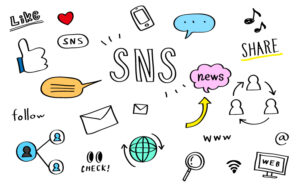
この記事では、iPhoneを使用している方向けに、LINEのトーク履歴を復元する手順を詳しくご紹介します。
iPhoneユーザーは、Appleが提供するクラウドサービス「iCloud」を利用してトーク履歴を復元することが多いです。iCloudは様々なデータをオンライン上に保存できる便利なツールです。
iCloudを利用した復元の手順
ここでは、iCloudを使用してトーク履歴を復元する具体的な手順を説明します。
まず、使用中のLINEアプリを端末からアンインストールします。このとき重要なのは、アプリを削除する前に必ずバックアップを取っておくことです。
アプリをアンインストールした後、App StoreからLINEを再度ダウンロードしてインストールします。
再インストールしたLINEアプリを開くと、ログイン画面が表示されます。「引き継ぐ」を選択し、電話番号での認証を行います。
認証完了後、画面に「トーク履歴を復元しますか?」と表示されます。「復元する」を選択すれば、iCloudに保存されていたトーク履歴が復元されます。
最後に、トーク履歴の復元はWi-Fi環境で行うことを強くお勧めします。モバイルデータを使用すると、大量のデータ通信が発生し、データ制限を超えてしまう可能性があります。
実際、私の知人にはモバイルデータを使い切ってしまい、困った経験がある人もいます。
Android端末でLINEのトーク履歴を復元する方法
このセクションでは、Androidユーザーに向けて、LINEのトーク履歴を復元する手順を具体的に説明します。
Androidでは、LINEアプリ自体にバックアップと復元の機能が組み込まれており、アプリ内から直接操作が可能です。
Android端末での復元手順
Androidでのトーク履歴復元方法は、iPhoneといくつか異なる部分があります。
まず、LINEアプリを開いて「設定」メニューへ進みます。ここで重要なのは、定期的にトークのバックアップを取っておくことです。トーク履歴の復元は、バックアップしたデータの範囲内でのみ可能です。
次に、「トークのバックアップ・復元」オプションを選択し、「復元する」をタップします。これで以前バックアップしたトーク履歴がすぐに復元されます。
Androidの機種やOSバージョンによっては操作画面に若干の違いがあるかもしれませんが、LINEアプリでの基本操作は同様です。
スポンサーリンク
データ復元時のトラブルシューティングガイド

これまでiPhoneとAndroidデバイスでのデータ復元方法について説明してきましたが、復元が上手くいかない場合もあります。そのような場合に役立つトラブルシューティングの手順をご紹介します。
バックアップデータが見つからない場合の対策
バックアップデータが見つからないという問題は意外と多く、私自身もこれを経験しています。この問題に遭遇した際、最初に確認すべきはバックアップの保存場所です。
iPhoneを使用している方はiCloudを、AndroidユーザーはGoogleドライブを確認してみてください。Googleドライブを利用している場合、バックアップを取った際のGoogleアカウントにログインしているかを特にチェックすることが重要です。
加えて、バックアップが行われた最後の日時も確認してください。これはLINEの設定画面から確認可能です。もしバックアップの日時が思っていたよりも古い場合は、バックアップが適切に行われていなかった可能性があります。
経験上、スマートフォンの空き容量不足がバックアップに影響を与えることがあります。定期的にデバイスのストレージをチェックし、不要なアプリやファイルをクリアすることが望ましいです。
復元が中断する際の対処法
データの復元が途中で止まってしまうことは、大容量データを復元する際によく起こります。この問題を解決する最初のステップとして、Wi-Fi接続の安定性を確認しましょう。
不安定なWi-Fiは復元プロセスを中断させる可能性があるため、もし可能であればより安定したWi-Fi環境での復元を試してみてください。
また、スマートフォンの再起動も有効な手段です。私の経験上、復元が中断したときに端末を再起動し、その後再試行したところ、問題なく復元できたことがあります。
さらに、LINEアプリのキャッシュをクリアすることも、この種の問題の解決に役立ちます。Androidデバイスを使用している場合は、設定から「アプリと通知」を開き、「LINE」を選択して「ストレージ」に進み、そこで「キャッシュを削除」をタップすることで、アプリのキャッシュデータをクリアできます。
LINEトーク履歴復元のまとめと実践アドバイス

この記事では、LINEのトーク履歴を復元する方法についてさまざまな情報を提供しました。内容が複雑に感じられた方もいるかもしれませんが、実際に手順に沿って操作を試してみると、案外スムーズに進めることができると思います。
日々のバックアップの重要性は言うまでもありません。日常的にバックアップを取る小さな習慣が、いざという時の大きな支えになります。私も過去の失敗から学び、毎日のバックアップを怠らないようにしています。
特に新しいスマートフォンへの切り替えを検討している場合、事前にバックアップを取ることが非常に重要です。急いでデータを移行すると失敗することが多いため、事前の準備が災害を防ぐ鍵となります。
最後に私からの個人的な意見として、LINEのトーク履歴は単なるデータ以上のものです。楽しい思い出や重要な約束が記録されており、それらを適切に管理し、必要な時にすぐにアクセスできるようにすることが大切です。
この記事がLINEのトーク履歴に関するお悩みを解決する手助けとなれば幸いです。
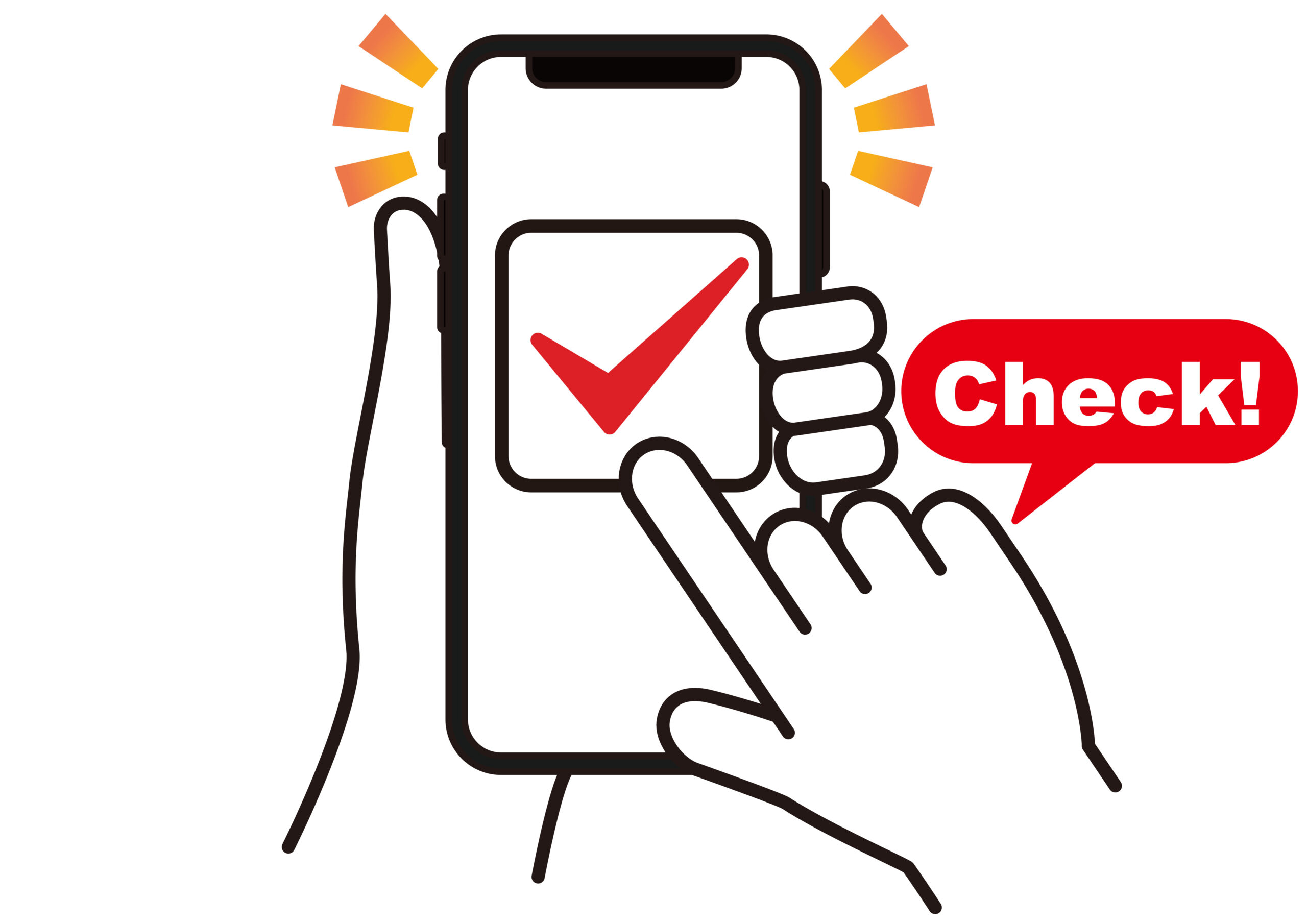


コメント